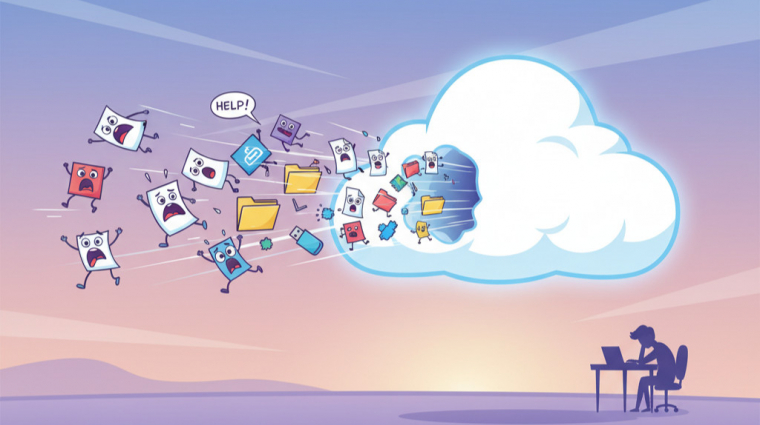Kezdetben a flopik, majd a CD-k és DVD-k, USB kulcsok és külső meghajtók, végül a merevlemez szolgálta az adatmentést a felhasználók számára. Mostanra azonban a legtöbb ilyen, fizikai adattároló eszközt maguk mögött hagyták a legtöbben, az elsődleges tárolás pedig a felhő lett. A felhasználók szépen, fokozatosan ismerkedtek meg ezzel a kényelmes megoldással, valamint a streaming és egyéb online szolgáltatások megjelenésével azzal is szembesültek, hogy bizony minden hónapban ki kell fizetni
a digitális rezsit.
Ez mára igen egy átlagfelhasználónál is komoly pénzeket jelent, ráadásul ha nem csupán szórakozásról, kikapcsolódásról van szó, hanem mondjuk féltve őrzött fájljaidról, fotóalbumodról, nem is gondolsz bele, hogy egyszer felmondod az előfizetésedet. Márpedig ez egy kényelmes csapda: a képeid, fájljaid egyre csak szaporodnak, és egyre többet kell majd fizetned a tárhelyért, hogy minden elférjen - válogatni, szelektálni sosincsen idő.
A felhőtárhely, mint drog
Ma már minden felhasználó, aki online szolgáltatást használ, rendelkezik felhőtárhellyel - még ha erről nem is tud. Az Apple, a Google, a Microsoft és még számos más cég ad tárhelyet ingyenes szolgáltatásához, mint például e-mail fiókhoz. Persze ez éppen csak akkora kapacitás, ami kapudrogként tökéletesen funkcionál, mert arra már kevés, hogy kényelmesen elférjen rajta minden mentésed. A kényelem kulcsfontosságú: a PC-d, mobilod és akár a többi okoseszközöd is könnyedén hozzáfér ehhez a biztonságosnak mondott fájltárolóhoz, így nem kell egyik kütyütől a másikig USB kulcsokkal rohangálni. Ha pedig valami kényelmes, azt a felhasználó pillanatok alatt megszokja és beépíti mindennapjaiba.
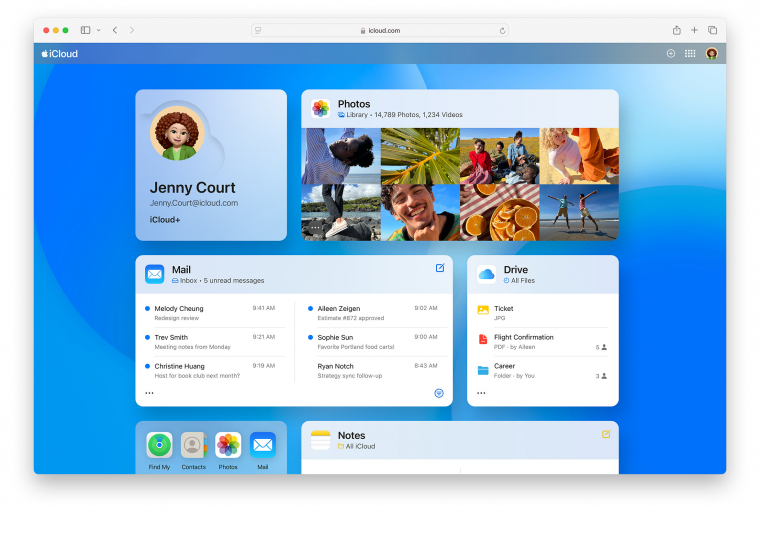
De mi van akkor, ha valami oknál fogva (például hogy csökkentsd digitális rezsidet) egyik hónapról a másikra lemondod felhőtárhely-előfizetésedet? És ha így döntesz, mivel tudod kiváltani ezt? Véget érhet valaha is a függőség?
Hosszú évek automatikus mentései, a munkáid, tanulmányaid, fotóid és videóid hónapfordulón egyszerűen eltűnnek, ha nem fizetsz? A helyzet szerencsére nem ennyire rossz, a drasztikus lépéstől mindegyik szolgáltató ódzkodik, de azért nem mulasztják el a nyomasztást, fenyegetést, ijesztgetést.
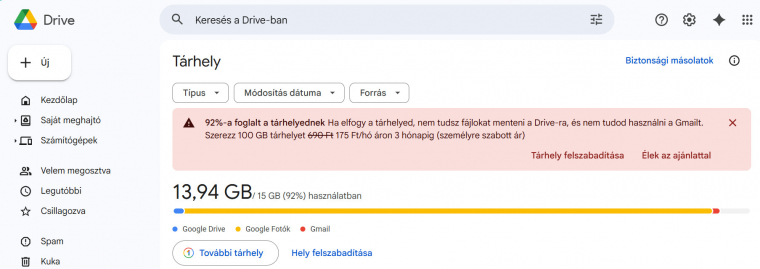
Amikor Google fiókot hozol létre, nem csupán egy e-mail címet kapsz: a Google fiók számtalan "ingyenes" online szolgáltatás előtt nyitja meg az utat. Ilyen az irodai csomag, a Fotók, a térképszolgáltatás és még hosszan sorolhatnánk. Ezek mellé 15 GB tárhelyet is kapsz a Google felhőjében. A tárhely - bár a többi szereplőhöz mérten nagyvonalúan bőségesnek tűnik - egyáltalában nem sok, hamar betelik, és máris minden lehetséges csatornán szembesít a Google, hogy válassz egy Google One előfizetést. A kisebb, 100-200 GB-os csomagok nem is kerülnek túl sokba, de ezzel megint csak ideig-óráig leszel el, hamarosan ezt is felemésztik fájljaid, pláne akkor, ha videózol és/vagy családi fiókhoz rendeled a tárhelyet.
Lemondás: Ha nem fizeted tovább a Google One előfizetést, 15 nap haladékot kapsz, amíg a korlátozás életbe lép. Ez utóbbi azt jelenti, hogy az ingyenes csomagba léptet vissza a rendszer, ezzel pedig együtt jár, hogy új fájlt nem tudsz feltölteni és menteni, sőt, az e-mailezésed is befagy, hiszen nem fér el több levél a postaládádban. Ha te magad mondod le az előfizetésedet, akkor a hónap- vagy évforduló napján indul a türelmi időszak. Előfizetési díjat vissza nem térít a cég.
Türelmi időszak: Ilyenkor indul el a visszaszámláló, ami a türelmi időszakot jelöli. A Google itt szédítően barátságos, mert 2, igen, két éved van arra, hogy az ingyenes tárhelyen túl tárolt adataidat lementsed, és máshol tárold. Persze amíg az ingyenes 15 GB teljesen tele van, addig semmit sem tudsz normálisan használni, még a levelezést sem.
Megszűnés: Amikor a türelmi időszak lejár, a Google visszaállíthatatlanul letörli, megsemmisíti adataidat. Ha később ismét előfizetsz nagyobb csomagra, akkor sem kapod vissza régi fájljaidat a türelmi időszak után. Érdemes azzal is tisztában lenni, hogy amennyiben 2 évig nem lépsz be a Google fiókodba, azt a rendszer automatikusan megszűnteti és minden tárolt adatot véglegesen töröl.
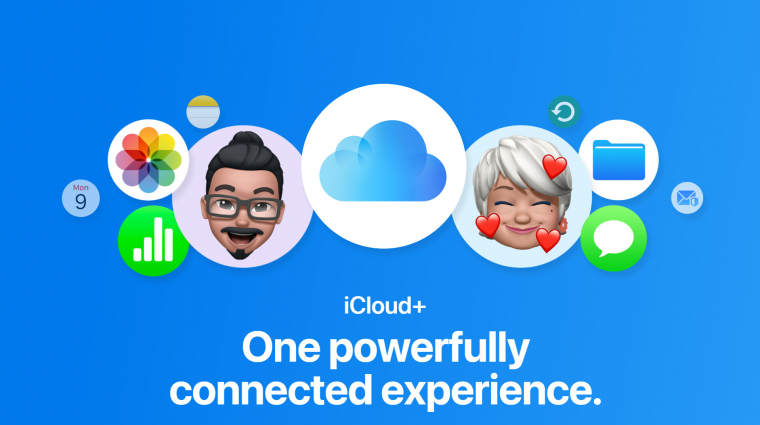
Apple
Az iCloud+ az Apple fizetős felhőtárhelye, amellyel együtt jár néhány extra funkció is. Ilyen például az e-mail cím elrejtésének lehetősége, a Privát átjátszó, vagy a HomeKit-biztonsági videó támogatása. Miután az ingyenes iCloud fiókhoz mindössze 5 GB tárhelyet kapsz, ráadásul almás mobilod vagy más készüléked biztonsági mentése, a fotók stb. mind ide vándorolnak biztonságba, ez rendkívül hamar betelik. Szerencsére pár pöccintéssel vásárolhatsz 50 GB-12 TB-os tárhelyet, méghozzá extra szolgáltatásokkal és tökéletes integrációval minden Apple rendszerbe.
Lemondás: Az Apple nem vár a hónap- vagy évfordulóval: ha lemondod az iCloud+ előfizetésedet, azonnal életbe lép a változtatás, de persze részarányosan nem kapsz vissza pénzt az előfizetési díjadból. Automatikusan a szimpla iCloud 5 GB-os csomagba lépsz vissza.
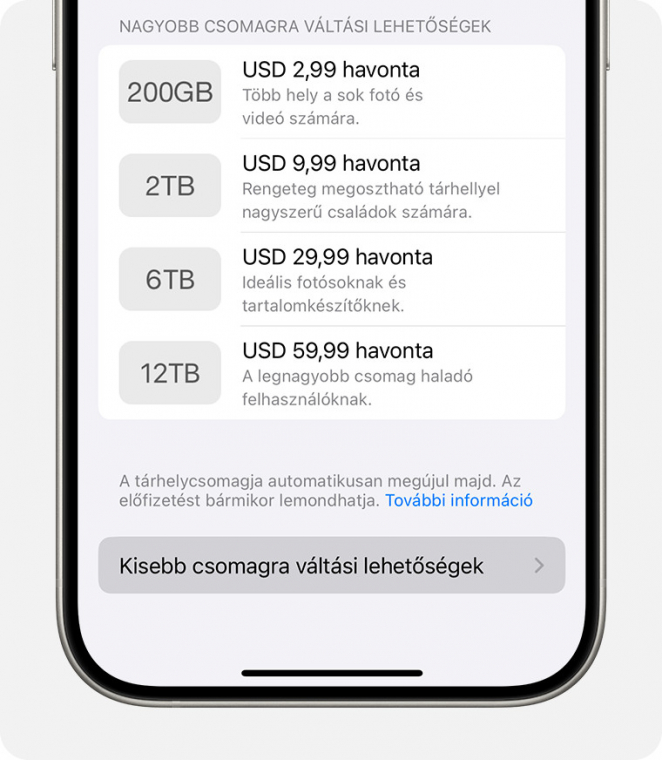
Türelmi időszak: Innentől kezdve indul a 30 napos türelmi időszak, amíg még olvasásra, letöltésre hozzáférsz az 5 GB-os tárhelyen felüli adataidhoz. Viszont amíg akár egy bittel is több van az online fiókodban tárolva, mint 5 GB, addig az iCloud Mail levelezés, az eszközök és képek biztonsági mentése stb. nem fog működni. Ebben a 30 napban számtalan e-mailt és egyéb push értesítést fogsz kapni, hogy mentsd le fájljaidat, valamint szorítsd be 5 GB alá a tárhelyfelhasználásodat.
Megszűnés: 30 nap elteltével az Apple már nem figyelmeztet, a hivatalos leírás szerint a türelmi időszak lejártával "megkezdi az 5 GB-on felüli fájlok törlését". Hogy mi alapján válogat, és mit jelent az pontosan, hogy megkezdi, nem teljesen tisztázott, ezért jobb úgy tekinteni rá, hogy a 30 nap + 1 másodpercben többé már nem férsz hozzá nem mentett fájljaidhoz, azok örökre törölve lesznek.
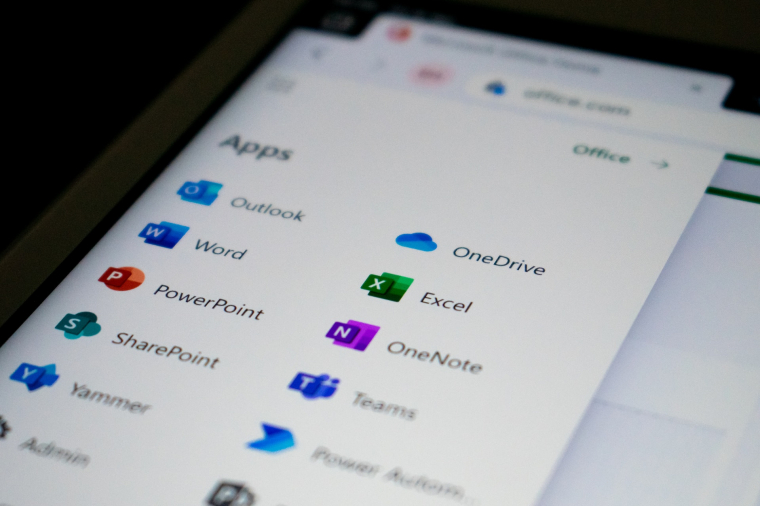
Microsoft
Az Apple-höz hasonlóan a Microsoft is csupán 5 GB tárhelyet biztosít ingyenes MS-fiókodhoz, ami édeskevés. Erre a fiókra márpedig szükséged van akkor is, ha Windows 11 felhasználó vagy, esetleg Microsoft 365 irodai szoftvercsomagot használsz, vagy az Edge böngészővel szörfölsz a neten. A Microsoft nagyon gáláns, amennyiben előfizetsz nagyobb tárhelyre, vagy valamely szolgáltatására. Például a Microsoft 365-höz (korábban Office 365) 1 TB felhőtárhelyet is kapsz, ha pedig 5-felhasználós családi csomagot veszel, 5x1 TB jár. A Windows 11 is aktívan kihasználja a felhőtárhelyet, ide menti például a géped biztonsági mentését, a BitLocker titkosítási kulcsot, a OneDrive appot telepítve pedig mobilod is készíthet ide azonnali, automatikus biztonsági mentést minden képedről és videódról.
Lemondás: Ha többé nem fizetsz elő az extra tárhelyre, vagy lemondod azt, az MS-fiókodhoz társított ingyenes, 5 GB-os csomagra lépsz vissza. Ilyenkor a szinkronizálás, fájlfeltöltés, szerkesztés mind letiltásra kerülnek, viszont az outlook.com/outlook.hu e-mail címednél a levelek tárhelye megmarad 15 GB-on. Részleges visszatérítés Magyarországon a Microsoft rendszerében sincsen.
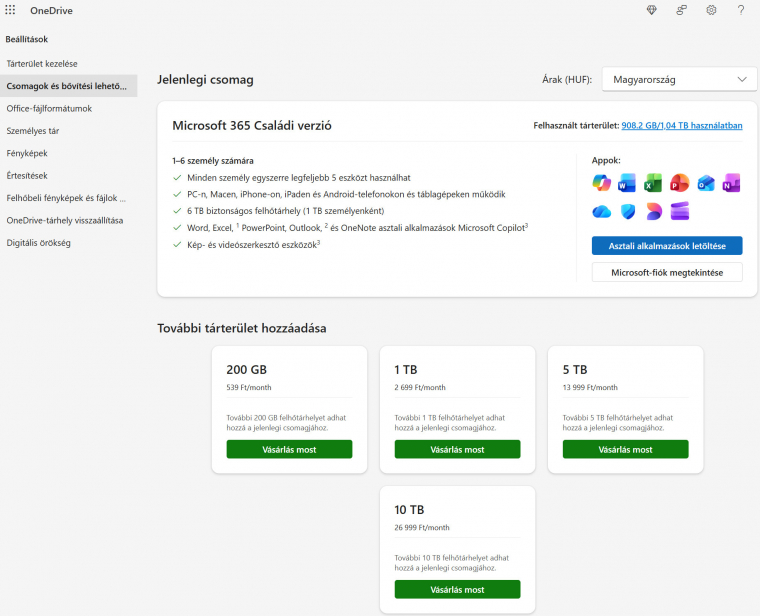
Türelmi időszak: A Microsoft itt elég érdekesen fogalmaz, ugyanis azt javasolja, hogy a lemondást követő befagyasztási időszak alatt - ami 30 nap - le lehet még tölteni a fájlokat és máshova menteni. Ez azonban nem jelenti azt, hogy utána nem férsz hozzá ezekhez, csak éppen garantálva sincsen. Fontos, hogy a családi előfizetéshez kapcsolt többi felhasználó tárhelye is azonnal csökken ilyenkor.
Megszűnés: A türelmi időszak így kicsit nehezen értelmezhető, de jobb, ha inkább 30 nappal számolsz, és nem a 179. napon állsz neki a felkutatásnak és lementésnek. Az viszont feketén-fehéren szerepel a szolgáltatás leírásában, hogy 180 napot követően véglegesen törölnek minden befagyasztott fájlt.
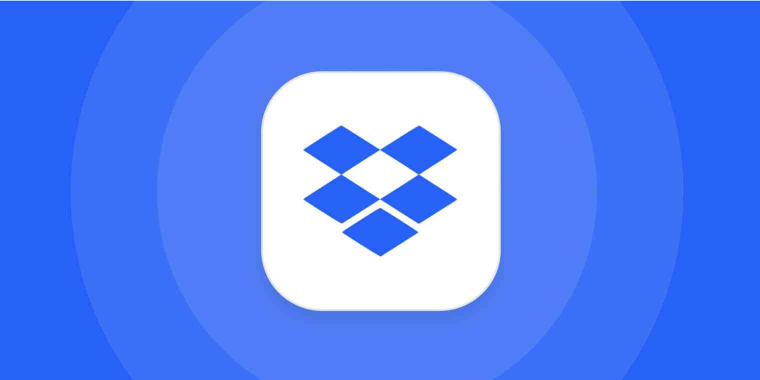
Dropbox
Cipőt csakis cipésztől - tartja a mondás, így jogosan illesztik ezt sokan a felhőtárhelyekre is. Ha pedig kifejezetten online fájltárolásra szakosodott céget választanál, akkor a Dropbox a legismertebb ilyen. Ugyanakkor az ingyenes fiók itt tényleg csak ismerkedésre elegendő, hiszen mindössze 2 GB-os és egyéb korlátokkal is meg kell küzdened. Ha előfizetsz, a legkisebb csomag is 10 euró/hónap, viszont cserébe mindjárt 2 TB tárhelyet kapsz. Ennél alig drágább, 12 euró/hónap a Standard csomag, amiben már 5 TB tárhely van és több felhasználóval közösen is használhatod a szolgáltatást, sőt, rengeteg extra funkcióhoz is jutsz.
Lemondás: Amint lemondod a fizetős Dropbox csomagodat, az ingyenes, 2 GB-os tárhelyre léptet vissza a rendszer. Nincsen részleges pénzvisszatérítés, viszont a fordulónapig még a nagyobb csomag előnyeit élvezheted, vagyis a csökkentés nem azonnali.
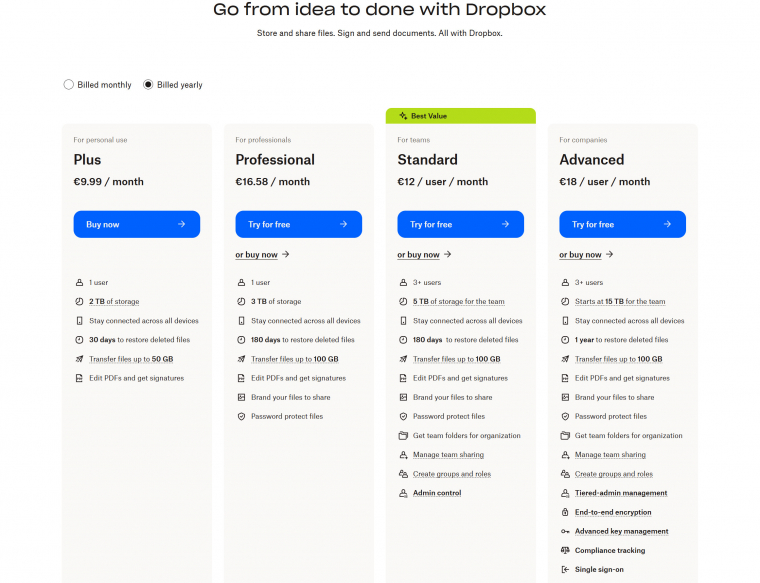
Türelmi időszak: Innentől viszont különösebben nem töri magát a cég, hogy riogasson, vagy fenyegessen adatvesztéssel: a fájljaidhoz hozzáférsz, bár feltölteni újat nem fogsz tudni. Természetesen a nagyobb csomagokhoz tartozó extra funkciókat letiltják.
Megszűnés: Nagyon fontos, hogy 12 havonta legalább egyszer belépj Dropbox fiókodba, máskülönben 1 év és 1 nap elteltével nem csak a 2 GB-on felüli adataidat törli a rendszer, hanem a teljes fiókodat, beleértve minden adatodat!
Így készülj fel a felhőtárhely lemondására
A felhőtárhely-szolgáltatás megszűntetése történhet feledékenységből - ebbe sajnos bárki belefuthat. Amennyiben a türelmi időszakon belül ismét előfizetsz, nincsen más teendőd, mindegyik szolgáltató feloldja a korlátozásokat, és ismét elérhetők lesznek a fájljaid. Amennyiben a türelmi, törlési időpont után teszed ezt, sajnos nem fogják visszaállítani a törölt fájlokat, hiába a régi a fiókod.
Amennyiben tudatosan döntesz úgy, hogy lemondod a fizetős tárhelyszolgáltatásodat, vagy kisebb csomagra váltasz, a következők szerint érdemes eljárni.
Információgyűjtés: Nézd meg, mikor van a hónap- vagy évfordulód, jóval ezelőtt kezdd meg a fájlok leválogatását. Ellenőrizd, hogy mekkora tárhelyet használsz ki aktívan az adott szolgáltatásban.
Ha a felhőtárhely megoldás tetszik, csak a szolgáltató díjait, sebességét, elérhetőségét, kényelmét stb. kifogásolod, keress másik szolgáltatót. Ilyenkor az átmigrálást neked kell megtenned szimpla letöltés-feltöltés rutinnal.
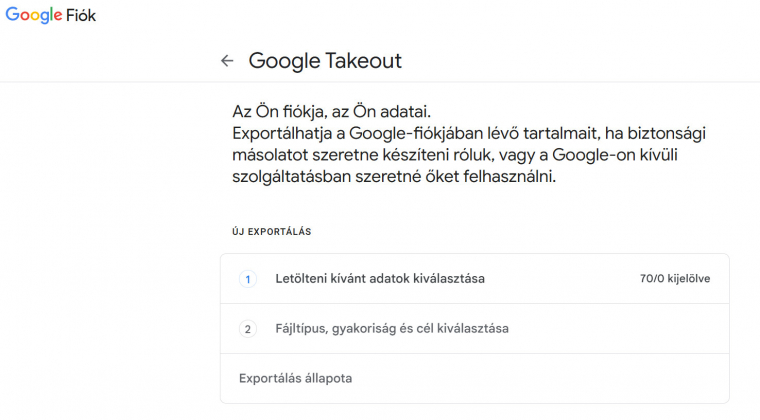
Adatmentés: Minden adatodat mentsed le gépedre. Erre néhány cég egyszerű megoldást is kínál (például Google Takeout), de ha nincsen más út, akkor a manuális letöltés is megteszi. Érdemes itt is előbb átnézni, hogy mely fájlok maradtak ott véletlenül és foglalnak rengeteg tárhelyet. Ez lehet egy videó, egy biztonsági mentés, vagy tömörített fájl is.
Törlés: Érdemes letöltés és egyéb biztonsági mentés után a felhőtárhelyeden tárolt fájlokat magadnak manuálisan törölni, és ellenőrizni, hogy beleférsz az ingyenes keretbe. Amennyiben a teljes szolgáltatással, céggel szeretnél szakítani, úgy mindegyik cég kínál teljes törlést. Ez általában a Biztonsági vagy Adatvédelmi beállításoknál található meg.
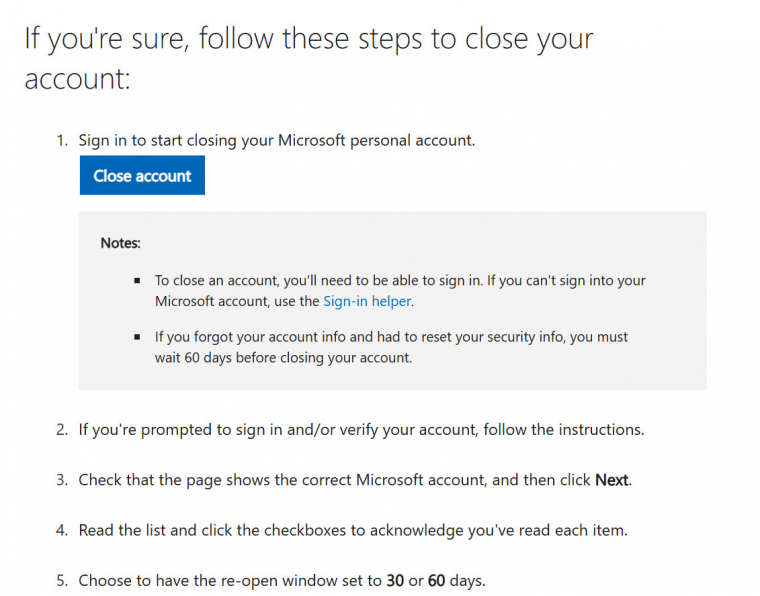
Alternatívák felhőtárhelyre
Nem feltétlenül kell a felhőtárhely-szolgáltatások közül választanod, ha biztonságban szeretnéd tudni adataidat. Persze, kényelmesek, könnyen elérhetők és karbantartással sem kell bajlódnod, de egyrészt jó pár évre levetítve a költségeket hamar kiderülhet, hogy drága mulatság a felhőt használni adattárolásra, másrészt sokan (némiképp joggal) aggódnak adataik biztonsága miatt is. Ha mindenképpen azt szeretnéd, hogy a felhőben semmilyen adatodhoz ne férjen hozzá sem a szolgáltató, sem hacker, sem pedig mondjuk egy titokban trenírozott AI-rutin, akkor kliensoldalon kell titkosítanod mindent. Ez 100% megbízható megoldás, de az eszközök közti adatcserét igencsak megnehezíti.
Külső merevlemez, USB kulcs: Megoldás lehet egy külső adattároló beszerzése. Ezeket ma már nem csak a PC-k, de mobilok is kezelik, ide lementhetsz minden adatot, sőt, magát a tárolót fizikailag is tárolhatod más helyen. További biztonsági előny, hogy amikor nincsen csatlakoztatva egy eszközhöz sem, a hackerek sem tudják ellopni róla adataidat. Hátránya a kényelmetlenség, és a teljesen manuális mentési stratégia.

NAS: A hálózati fájltároló kiváló megoldás, ráadásul ma már az otthoni netkapcsolatok is elég gyorsak, hogy kényelmesen használhass ilyen megoldást. Az 1-2 lemezes Network Attached Storage eszközök nem túl drágák, viszont HDD-t is kell vásárolnod bele, emellett pedig a beállításokat is neked kell elvégezned. Cserébe privát felhőszolgáltatást kapsz, aminek nincsen havidíja és mobilos, MacOS-es és windowsos appokkal a kényelem és automatizálás is megoldott.

DVD, Blu-ray, M-Disc: A legrugalmatlanabb megoldás, hogy optikai adattároló bevetése. Ez lassú, a mentés teljesen manuális, mobileszközzel nem használható és a forint/gigabyte mutató sem a legjobb. Cserébe nagy az adatbiztonság, M-Disc esetén az ígéret szerint akár 100 év is lehet.